一、这里使用的软件是 HCL_v5.10.3-Setup.exe。
二、实验名称:DHCP 中继跨网段自动分配IP及连通性验证实验
三、实验设备:两台MSR36-20路由器,分别命名为R1、R2;一台PC,命名为PC1。
路由器型号:MSR36-20(注意:不同型号路由器的功能稍有区别,注意查看接口。)
查看接口的命令:display ip interface brief (用户视图和系统视图均可使用查看)
四、实验要求:
(1)配置R1为DHCP服务器。
(2)配置R2为DHCP中继器。
(3)DHCP服务器跨192.168.1.0网段为192.168.2.0网段分配IP地址。
实验拓扑:
路由器 R1 的GE_0/1 接口与路由器R2的GE_0/1 接口相连;
路由器R2的GE_0/2 接口与 PC1 的GE_0/1 接口相连。

五、实验配置
(注意: 进入用户视图 Ctrl + c 或 Ctrl + d)
R1:
<H3C>system-view ---- 进入系统视图
[H3C]sysname R1 ---- 将设备名称改为R1
[R1]interface ge0/1 ---- 进入R1的GE_0/1接口
[R1-GigabitEthernet0/1]ip address 192.168.1.1 24 ---- 配置接口IP
以下为DHCP服务器核心配置:
[R1]dhcp enable ---- 全局启用DHCP服务(必须开启,先开启,防止遗忘开启)
[R1]dhcp server ip-pool pool_1 ---- 创建DHCP地址池,命名为“pool_1”
[R1-dhcp-pool-pool_1]network 192.168.2.0 24 ---- 地址池的分配网段为192.168.2.0/24
[R1-dhcp-pool-pool_1]gateway-list 192.168.2.254 ---- 配置客户端(PC1)的默认网关为192.168.2.254
[R1-dhcp-pool-pool_1]dns-list 114.114.114.114 ---- 配置客户端的DNS服务器地址,用于域名解析(选用公共DNS 114.114.114.114或8.8.8.8)
[R1-dhcp-pool-pool_1]quit
配置跨网段路由,确保报文互通:
[R1]ip route-static 0.0.0.0 0.0.0.0 192.168.1.2 ---- 添加默认路由:所有未知网段的报文,下一跳指向R2的GE_0/1接口(192.168.1.2),确保R1能与192.168.2.0网段通信
R2:
<H3C>system-view ---- 从用户视图进入系统视图
[H3C]sysname R2 ---- 将设备名称改为R2
[R2]dhcp enable ---- 全局启用DHCP服务(必须开启,先开启,防止遗忘开启)
[R2]interface ge0/1 ---- 进入R2的GE_0/1接口
[R2-GigabitEthernet0/1]ip address 192.168.1.2 24 ---- 配置接口IP
[R2-GigabitEthernet0/1]quit ---- 退出
配置与PC1通信的接口(GE_0/2,同时开启中继功能):
[R2]interface ge0/2 ---- 进入R2的GE_0/2接口
[R2-GigabitEthernet0/2]ip address 192.168.2.254 24 ---- 配置接口IP,作为PC1的默认网关
[R2-GigabitEthernet0/2]dhcp select relay ---- 开启当前接口的DHCP中继功能
[R2-GigabitEthernet0/2]dhcp relay server-address 192.168.1.1 ---- 指定DHCP服务器地址,确保DHCP报文能转发至服务器。
[R2-GigabitEthernet0/2]quit ---- 退出
六、实验结果:
如何进入PC的可视化界面,鼠标右击拓扑中的PC设备,在显示的选项中点击配置选项。
注意:启用接口管理,启用IPv4的DHCP,再点击上方的刷新!
DHCP服务器成功通过跨192.168.1.0网段为192.168.2.0网段分配ip地址:
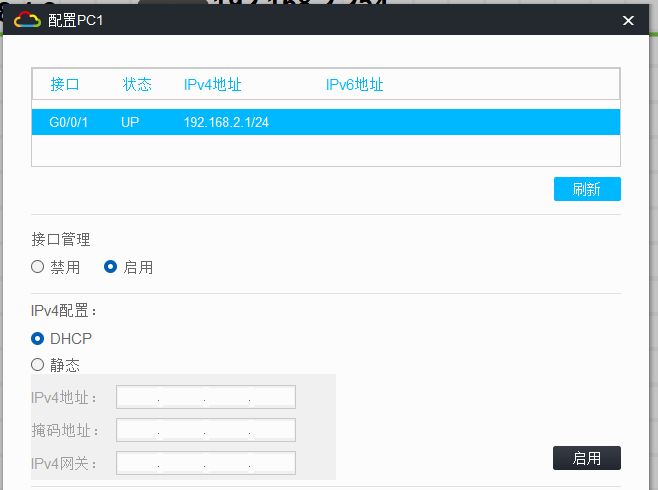
测试网络的双向可达性:
PC1 ping R1:
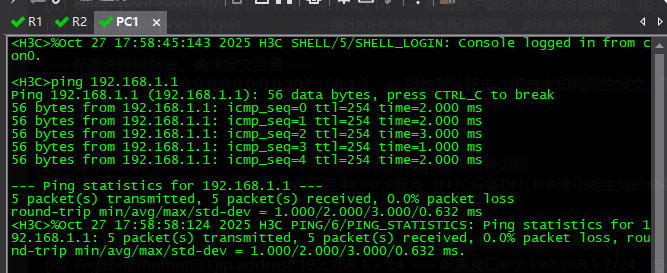
R1 ping PC1:
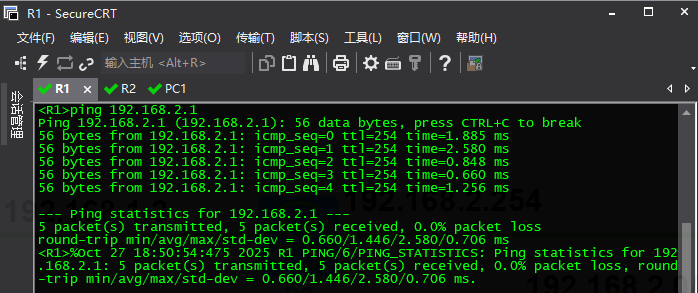
 DHCP中继跨网段IP分配
DHCP中继跨网段IP分配





















 747
747

 被折叠的 条评论
为什么被折叠?
被折叠的 条评论
为什么被折叠?








